

CloudReady for Home: Descarga gratuita - Neverware. Listado de directorios de diario / (compilaciones de Chromium OS) Como reparar el SO dañado de tu Chromebook super fácil y rápido. Recuperar el Chromebook - Ayuda de Chromebook. Después de recuperar el Chromebook, debes borrar el medio de recuperación si quieres volver a utilizar la unidad flash USB o la tarjeta SD para almacenar otros archivos.
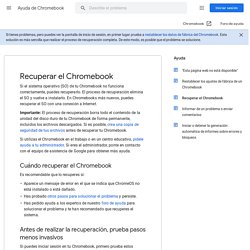
Para ello, sigue estos pasos: Aplicaciones para Chromebooks. Parece claro que el dispositivo que se está imponiendo en los planes de digitalización de los centros educativos es el Chromebook, portátil que funciona bajo el sistema operativo de Google Chrome OS.
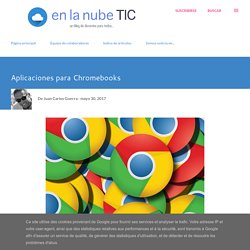
Solamente hace falta fijarse en estos dos gráficos, correspondientes a la implantación de dispositivos digitales en las escuelas de Estados Unidos, para darse cuenta de ello. Y eso que el estudio está datado en 2016, y en los últimos años su adopción ha crecido exponencialmente. Los últimos datos también apuntan a que la tendencia sigue creciendo. Es un dispositivo en el que no se pueden instalar los programas tradicionales y que su mayor rendimiento lo consigue conectado a internet, aunque cada vez existan más aplicaciones que funcionan sin conexión.
Uno de las cuestiones claves para que su uso entre alumnado y profesorado no resulte traumático es conocer qué aplicaciones podemos usar para cada una de las tareas más habituales en los centros educativos. Web 2.0 ordenagailuak. Colegio San Prudencio Ikastetxea. Closnet es una aplicación web desarrollada en el Colegio San Prudencio con la cual los docentes pueden controlar la conexión a internet de los dispositivos digitales dentro de sus aulas.
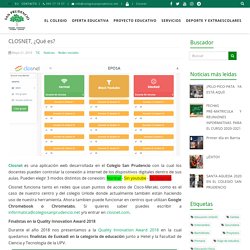
Pueden elegir 3 modos distintos de conexión: Normal - Sin youtube - Sin Internet. Closnet funciona tanto en redes que usan puntos de acceso de Cisco-Meraki, como es el caso de nuestro centro y del colegio Urkide donde actualmente también están haciendo uso de nuestra herramienta. Ahora tambien puede funcionar en centros que utilizan Google Chromebook o Chrometabs. Si quieres saber puedes escribir a informatica@colegiosanprudencio.net y/o entrar en closnet.com. Finalistas en la Quality Innovation Award 2018. Taller FCL: 1:1 pedagogy and devices. En diciembre de 2014 tuve la suerte de poder asistir al taller 1:1 Pedagogy and Devices celebrado en el aula del futuro de Bruselas e impartido por Gert Lemmens.
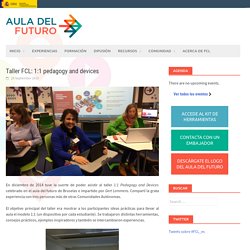
Compartí la grata experiencia con tres personas más de otras Comunidades Autónomas. El objetivo principal del taller era mostrar a los participantes ideas prácticas para llevar al aula el modelo 1:1 (un dispositivo por cada estudiante). Se trabajaron distintas herramientas, consejos prácticos, ejemplos inspiradores y también se intercambiaron experiencias. Una de las actividades que hicimos y que he utilizado posteriormente, fue la de interactuar con la audiencia a través de los dispositivos móviles.
Hay muchos programas con los que podemos hacerlo, pero allí nos mostraron: Socrative, Mentimeter, Poll Everywhere y uno específico para la pizarra digital Smart: Response VE. Aplicaciones para Chromebooks. Parece claro que el dispositivo que se está imponiendo en los planes de digitalización de los centros educativos es el Chromebook, portátil que funciona bajo el sistema operativo de Google Chrome OS.
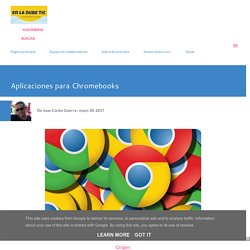
Solamente hace falta fijarse en estos dos gráficos, correspondientes a la implantación de dispositivos digitales en las escuelas de Estados Unidos, para darse cuenta de ello. Y eso que el estudio está datado en 2016, y en los últimos años su adopción ha crecido exponencialmente. Los últimos datos también apuntan a que la tendencia sigue creciendo. Es un dispositivo en el que no se pueden instalar los programas tradicionales y que su mayor rendimiento lo consigue conectado a internet, aunque cada vez existan más aplicaciones que funcionan sin conexión. Uno de las cuestiones claves para que su uso entre alumnado y profesorado no resulte traumático es conocer qué aplicaciones podemos usar para cada una de las tareas más habituales en los centros educativos.
CloudReady Home Edition descarga gratuita - Neverware. Folleto Dispositivos HP Eskola 2019. Centros Digitales. HP lanza dos nuevos Chromebooks convertibles y compatibles con el estándar universal de stylus USI 1.0. El mercado de los equipos con Chrome OS sigue avanzando sin prisa pero sin pausa, especialmente, en el sector educativo.

Además de ASUS, cuyo catálogo de Chromebook incluye una tablet, y Acer, uno de los fabricantes que más propuestas tiene de este tipo es HP A principios de año, anunció el Chromebook x360 11 G2 y el Chromebook 11 G7, ambos con certificación militar de resistencia y con el apellido "EE" (Education Edition), y ahora acaba de presentar dos nuevos equipos convertibles con Chrome OS, el x360 12b y el x360 14b, que además cuentan con soporte para USI 1.0, el estándar universal de stylus. Los nuevos Chromebooks de HP, los x360 12b y 14b, son los primeros equipos de la compañía en apoyar la Universal Stylus Initiative (USI), el nuevo estándar que permite que los stylus compatibles funcionen sin problemas en diferentes dispositivos. Saldrán a la venta en Estados Unidos dentro de unos días, pero no se sabe cuándo llegarán a otros mercados.
Vía | The Verge. Editor de video en línea para web, móvil, Windows y Mac. Konpetentzia digitala EKI Proiektuan. Ekigunea. 50 Apps on Chromebooks ES.pdf. Cómo instalar las extensiones de Chrome en Android. Una de las características propias de los navegadores de escritorio como Google Chrome son las extensiones.
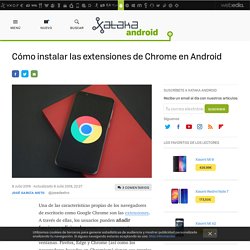
A través de ellas, los usuarios pueden añadir funciones adicionales como un un gestor de contraseñas o algún sistema para gestionar las ventanas. Firefox, Edge y Chrome (así como los navegadores basados en Chromium) tienen sus propias tiendas de extensiones, pero en Android, por lo general, no suelen estar disponibles. Sin embargo, y si bien no se pueden añadir extensiones en Chrome para Android, sí se pueden instalar en un navegador de terceros bastante conocido: Kiwi. Desarrollado por arnaud42 (usuario de XDA), Kiwi permite instalar extensiones de forma fácil y sencilla, así que veamos cómo se hace. □ Herramientas – Som Projecte.
Scrible – Modern research platform for school and work. (4) Scrible Edu Demo Video 20180330. Herramienta Innovadora (Gratis) para Comunicarte con tus Clientes. Complete classroom management and instruction software. Funcionalidades NetSupport School — TotemGuard. Aula-de-innovacion-educativa-centros-digitales/3/promocion. 20 extensiones de la Chrome Web Store para tus clases. El navegador Google Chrome nos ofrece la posibilidad de mejorar la productividad de nuestro trabajo añadiéndole extensiones con las que podamos crear, exportar o adaptar determinadas tareas durante nuestra navegación.
Podríamos decir que las extensiones son como pequeños programas o apps que permiten personalizar nuestra experiencia de usuario según nuestras preferencias o necesidades. Como docentes, contar con una selección de estas extensiones puede ayudarnos a realizar determinadas tareas de un modo sencillo y eficiente. Para ello, pertenecen a distintas categorías con el objeto de poder aprovechar todo el potencial de Google Chrome.
Comenzamos… uBlock Origin. OneTab. Whisper. Taller infantil con tabletas. Título: Taller infantil con tabletasAutor: Fernando Posada Prieto, asesor del Centro de Profesorado de Lanzarote Edades del alumnado: 3-5 añosNivel educativo: InfantilÁreas: Todas Tipo: TallerVersión: 2.0URL:
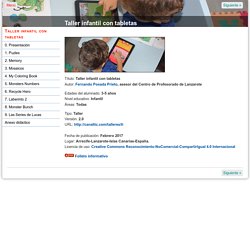
Taller Edición Multimedia con tabletas. Módulo 1.
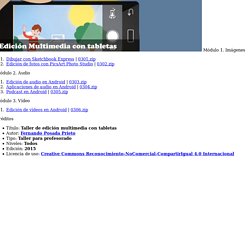
Imágenes Módulo 2. Audio Módulo 3. Vídeo. Tabletas en Aulas Enclave. Apps online para enseñar y aprender. Descarga gratuita de CloudReady Home Edition - Neverware. 20 extensiones de la Chrome Web Store para tus clases. RECURSOS G SUITE EDUCACIÓN. 15 extensiones de Google Chrome pensadas para educación. Google Chrome es uno de los navegadores más utilizados del mundo, por lo que la mayoría de usuarios lo ha utilizado alguna vez. Para sacarle el máximo partido a esta herramienta en el ámbito educativo es importante saber que existen cientos de extensiones que pueden instalarse de forma sencilla y que añaden algunas funcionalidades muy interesantes.
Así, amplían las posibilidades del navegador ofreciendo ciertas capacidades que muchas veces son inéditas, y que otras tantas complementan el día a día de ciertos servicios de terceros. Combinaciones de teclas en Chromebook - Ayuda de Chromebook. CUBLinux.docx. Cublinux. Nola instalatu. CUBLinux.docx. Instalar aplicaciones de Android en un Chromebook - Ayuda de Chromebook.
"Puffin Web Browser" App para ver páginas flash en dispositivos móviles - Clase de Música 2.0. Puffin Web Browser - Aplicaciones en Google Play. El Navegador de Web de Puffin es increíblemente rápido.
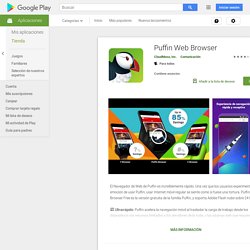
Una vez que los usuarios experimentan la emoción de usar Puffin, usar Internet móvil regular se siente como si fuese una tortura. Puffin Browser Free es la versión gratuita de la familia Puffin, y soporta Adobe Flash nube sobre 24 horas. 🚀 Ultrarrápido: Puffin acelera la navegación móvil al trasladar la carga de trabajo desde los dispositivos con recursos limitados a los servidores de la nube, y las páginas web que requieren muchos recursos podrán ejecutarse superrápidamente en sus teléfonos o tabletas. 🔒 Protección en la Nube: Todo el tráfico de la aplicación Puffin al servidor viene encriptado, lo que representa una protección frente a los hackers próximos.
Es seguro utilizar un WiFi desprotegido mediante Puffin, pero no será seguro en todos los navegadores. 🎥 El Flash Más Moderno: Seguimos mejorando nuestros servidores de la nube, y proporcionamos la versión más actualizada de Flash Player en la nube. Las mejores aplicaciones para educación.
Cómo descargar torrents en un portátil Chromebook. Si quieres descargar material de Internet como películas, música o archivos de código abierto o bajo licencia Creative Commons en tu dispositivo Chromebook, te contamos cómo descargar torrents de forma sencilla. Los torrents tienen una mala reputación, pero existen diversas razones legítimas y legales para descargarlos que van mucho más allá de la obtención de contenido ilegal como películas pirateadas o música. Teniendo en cuenta que cualquier archivo se puede compartir en forma de torrent -desde ebooks a apuntes, música bajo licencia de libre distribución o canciones bajo Creative Commons-, hoy queremos relatarte cómo puedes descargar torrents en un Chromebook.
Awesome Screenshot: Grabadora de video de pantalla. Screencastify - Screen Video Recorder. Screencast-O-Matic Launcher. Web Paint. Nimbus Screenshot & Screen Video Recorder. Iniciar sesión con la cuenta de tu hijo en su Chromebook - Ayuda de Google For Families. Screencastify Screen Recorder For Chrome. 15 extensiones de Google Chrome pensadas para educación. Cómo instalar Chrome Canvas en Android, la nueva aplicación web de dibujo de Google. Google-canvas-aplicacion-dibujo-web-puedes-usar-movil. MindMap. Combinaciones de teclas del Chromebook - Ayuda de Chromebook. Iniciar sesión con la cuenta de tu hijo en su Chromebook - Ayuda de Google For Families.
Editar pdf en un Chromebook. Una de las utilidades que mas se echan en falta en un Chromebook son los editores de PDF. Son aplicaciones que se utilizan mucho en el sector educativo por alumnos y docentes, pero también se usa en oros sectores por profesionales que quieren tomar notas de la documentación que manejan.